HTKK 5.0.3

HTKK 是稅務總局免費發布的報稅支援軟體,提供企業快速建立報稅表。了解HTKK的安裝步驟與升級功能。
選項按鈕允許用戶在 Excel 儀表板上的多個選項之間切換或一次報告一個。這個想法是在一個組中有兩個或多個選項按鈕。然後選擇一個選項按鈕會自動取消選擇其他選項按鈕。要將選項按鈕添加到您的工作表,請按照下列步驟操作:
單擊開發工具選項卡下的插入下拉列表。
選擇選項按鈕窗體控件。
單擊電子表格中要放置選項按鈕的位置。
將控件放到電子表格上後,右鍵單擊控件並選擇格式控件。
單擊 Control 選項卡可查看此圖中顯示的配置選項。
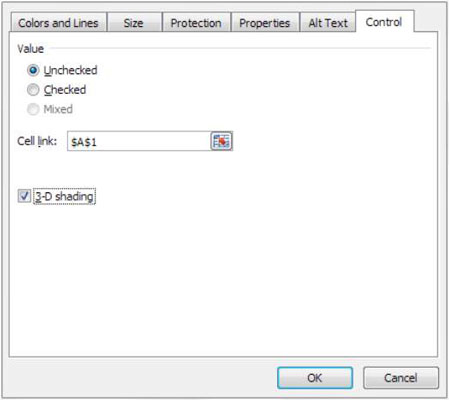
首先,選擇選項按鈕應打開的狀態。
默認選擇(未選中)通常適用於大多數情況,因此您很少需要更改此選擇。
在“單元格鏈接”框中,輸入您希望選項按鈕將其值輸出到的單元格。
默認情況下,Option Button 控件輸出一個數字,該數字與其放在工作表上的順序相對應。例如,您放置在工作表上的第一個選項按鈕輸出數字 1,第二個輸出數字 2,第三個輸出數字 3,依此類推。請注意,在上圖中,此特定控件輸出到單元格 A1。
(可選)如果您希望控件具有 3D 外觀,您可以選中 3-D Shading 複選框。
單擊確定以應用您的更改。
要添加另一個選項按鈕,只需複制您創建的按鈕並根據需要粘貼任意數量的選項按鈕。
複製和粘貼的好處是您對原始文件所做的所有配置都保留在所有副本中。
要給您的選項按鈕一個有意義的標籤,請右鍵單擊該控件,選擇“編輯文本”,然後用您自己的文本覆蓋現有文本。
HTKK 是稅務總局免費發布的報稅支援軟體,提供企業快速建立報稅表。了解HTKK的安裝步驟與升級功能。
探索 Excel 中的 Microsoft Power Query 日期函數,快速處理日期計算和操作,其中包含添加天數、提取日期部分等功能的詳細說明。
3D 地圖是 Excel 2019 中提供的令人興奮的可視化分析功能,讓你能夠在 Excel 中創建動態的 3D 地圖。探索如何利用這項技術提升數據分析的效果。
了解如何在 Excel 中使用 SKEW 和 SKEW.P 函數來衡量數據分佈的偏度,這對於分析數據的對稱性至關重要。
時間軸切片器的工作方式與標準切片器的工作方式相同,因為它允許您使用視覺選擇機製過濾數據透視表。了解如何在 Excel 中使用時間軸切片器來高效管理日期字段。
了解如何在 Excel 2016 中使用 XLOOKUP 函數,這是一個 VLOOKUP 函數的優秀替代品,具有更強大和靈活的功能!
Smartsheet 是一個動態工作平台,可讓您管理專案、建立工作流程以及與團隊合作。
SharePoint 是一個基於 Web 的協作系統,它使用各種工作流程應用程式、「清單」資料庫和其他 Web 元件以及安全功能來控制業務群組的協同工作。
萬年日曆是一款手機上的日曆檢視應用程式,可協助您在手機上快速查看陰陽日期,從而安排您的重要工作。
Microsoft Outlook 是由 Microsoft Corporation 開發的商業和生產力應用程式。






